Alla älskar att spela in sina röster för anteckningar, sång och voice-overs. Ändå finns det olyckliga tillfällen då ditt inspelade ljud får bakgrundsljud. Att ta bort den här typen av brus är inte svårt, även om du inte är en professionell ljudredigerare. En lösning har redan lagts ut på nätet, men en del är föråldrade. Så om du vill ta bort bakgrundsljud från ljudinspelning i år, läs den här artikeln för vi kommer att lära dig hur.
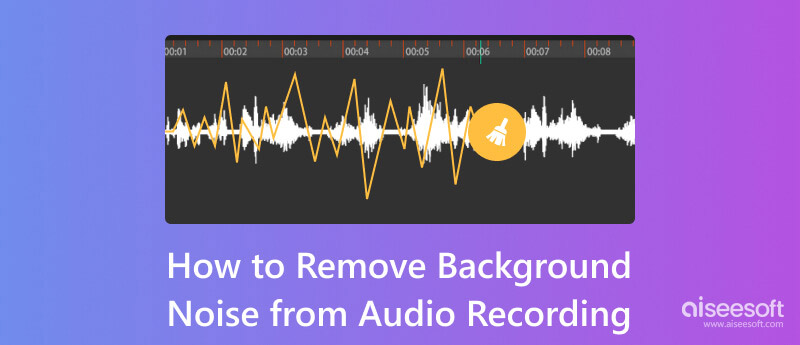
Alla älskar att ha en kristallklar ljudinspelning, så det är viktigt att förbättra ljudkvaliteten på inspelningen. Men genom den förbättringen av ljudet kan bakgrundsljud inte tas bort; det är därför du behövde expertis. Vissa ljud som kan genereras vid inspelning är miljömässiga, elektriska och statiska. Även kvaliteten på din ljudinspelning är i bästa fall med högsta bithastighet och bästa komprimering; med dessa ljud blir det meningslöst att förbättra. För den som vill veta hur man tar bort bakgrundsljud från ljudinspelningar måste man förbereda sig före och efter inspelningen. Läs nästa del för att få mer information.
Aiseesoft Video Converter Ultimate har det bästa alternativet för att ta bort bakgrundsljud från ljudklippet. Med den här appen kan du ändra de övergripande inställningarna som är inbäddade i ljudspåret du lägger här. Om du behöver ändra ljudformatet kan du använda den här appen eftersom den har den bästa konverteringsegenskapen bland alla omvandlare på marknaden. Men idag ska vi lära dig hur den här appens brusreducerande funktion fungerar på ljudinspelningen du har sparat på din dator.
100 % säker. Inga annonser.
100 % säker. Inga annonser.
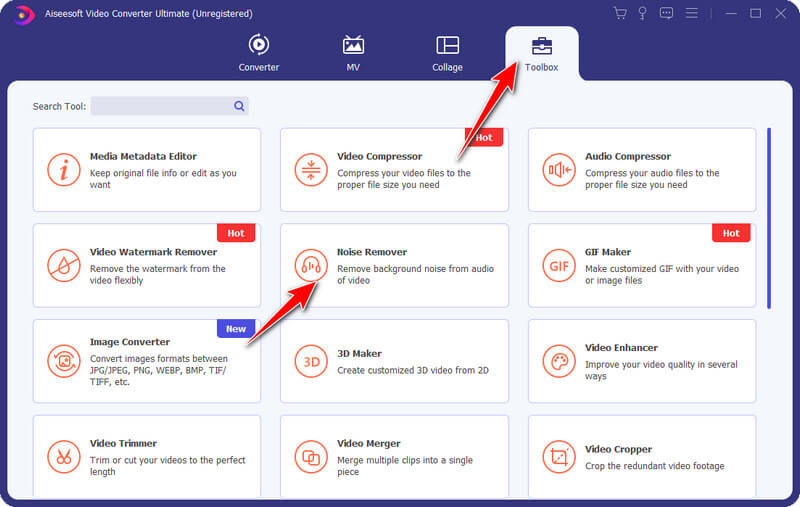
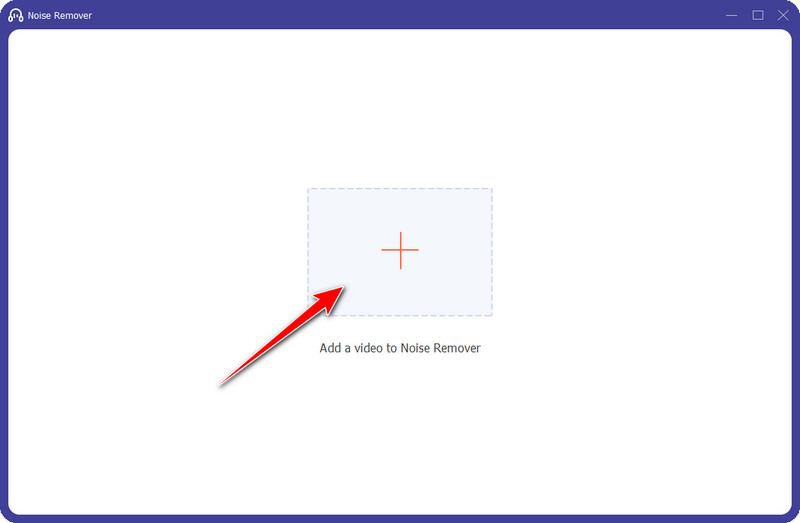
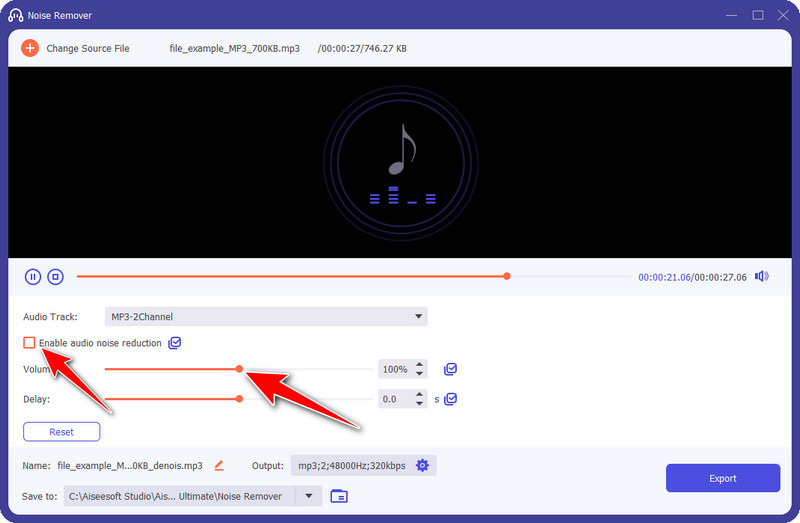
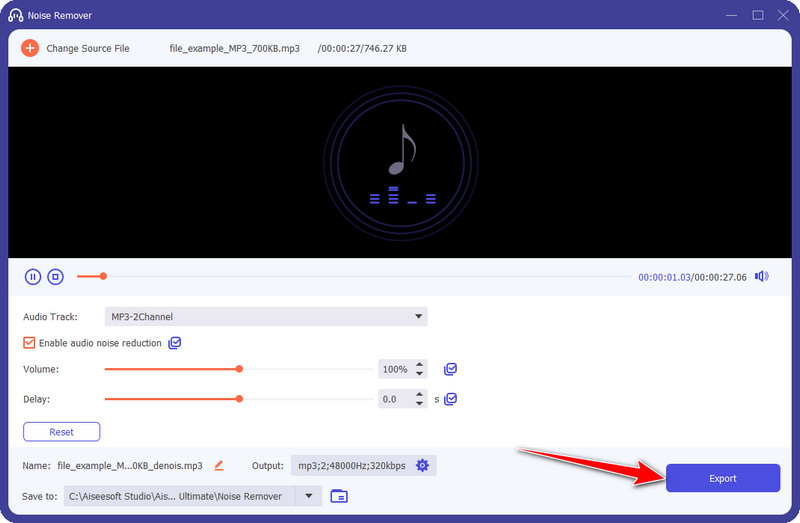
I den här delen kommer vi att presentera för dig de bästa sakerna du behöver göra innan du börjar spela in ett ljudklipp. Så om du vill starta en podcast eller något liknande som kräver att du spelar in ljud, läs informationen vi har lagt till nedan för att veta vilka saker du ska ställa in.
Du bör köpa en brusreducerande mikrofon om du vill ha en ren ljudinspelning. Med den här enheten kommer din röst att få bättre klarhet och automatiskt eliminera alla bakgrundsljud den kan fånga medan du spelar in. Är det svårt att sätta upp det? Du behöver inte ställa in den eftersom den här funktionen är inbyggd i mikrofonen, så du behöver bara koppla in den och börja spela in. Om du bestämmer dig för att köpa har vi en överordnad lista över mikrofoner som du kan köpa för dina inspelningsbehov.
Om mikrofonen inte kan ta bort alla ljud behöver du en app för att rensa upp ljudinspelningen innan du börjar. Aiseesoft Screen Recorder är den bästa applikationen som erbjuder mikrofonbrusreducering och förbättring som du kan använda för att få den klarhet och förbättrade ljudinspelning du någonsin kommer att behöva. Med den brusreducerande mikrofonen kommer du inte längre att lägga till fler brussignaler till din inspelning. Undrar du hur man använder den här appen? Tja, du kan följa stegen här.
100 % säker. Inga annonser.
100 % säker. Inga annonser.
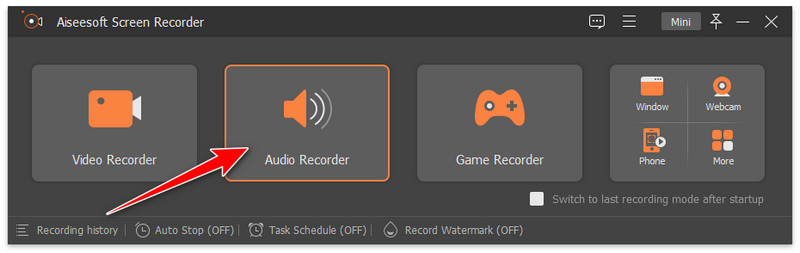
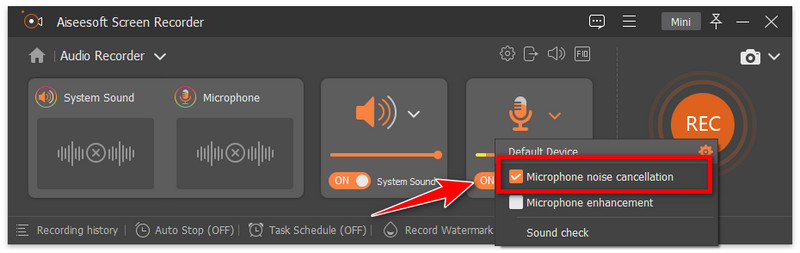
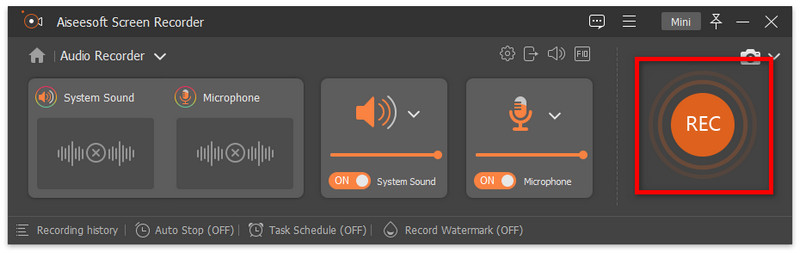
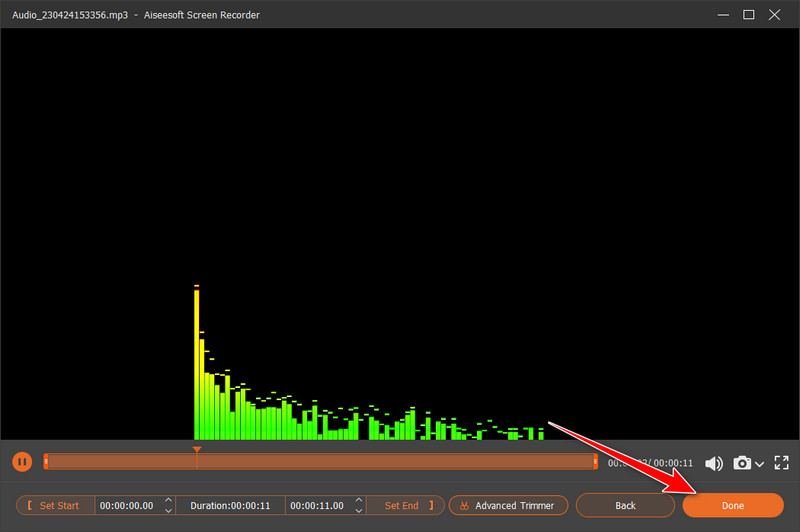
Kan jag använda brusreduceringsinspelning på min iPhone?
Du kan använda vissa enheter för att koppla in din iPhone för att spela in din röst utan bakgrundsljud. Utan det kan du fortfarande enkelt spela in ljud på iPhone med den inbyggda inspelaren och bearbeta den sedan till Aiseesoft Video Converter Ultimate för att ta bort ljuden.
Vad är det bästa sättet att spela in ljud utan bakgrundsljud?
Du kan gå in på en lugn plats innan du startar inspelningen. Istället för att köpa högkvalitativ utrustning kan du gå till ett ställe som inte brusar för att koncentrera dig på den ljudinspelning som behövs för ditt projekt eller arbete.
Kan jag både spela in min röst och systemljud medan jag sjunger?
Du kan faktiskt göra det med hjälp av musik röstinspelare tillgänglig på din plattform. Det skulle vara bättre om du väljer ett tredjepartsprogram för att göra inspelningen istället för att lita på den inbyggda eftersom den erbjuder mer än det.
Slutsats
Efter att ha läst det här inlägget kan du få alla nödvändiga sätt att ta bort statisk elektricitet från ljudinspelningar. Oavsett om du behöver det för ditt projekt eller något annat ändamål är det viktigt att notera all information vi har lagt till här så att du inte skulle få en bullrig ljudinspelning igen. Var förberedd och njut av inspelningen i ditt hjärta med de användbara tipsen här. Om du har några bättre rekommendationer att lägga till i detta ämne, uppskattar vi mycket om du delar den informationen med oss!

Aiseesoft Screen Recorder är den bästa skärminspelningsprogramvaran för att fånga alla aktiviteter som onlinevideor, webbkamerasamtal, spel på Windows / Mac.
100 % säker. Inga annonser.
100 % säker. Inga annonser.